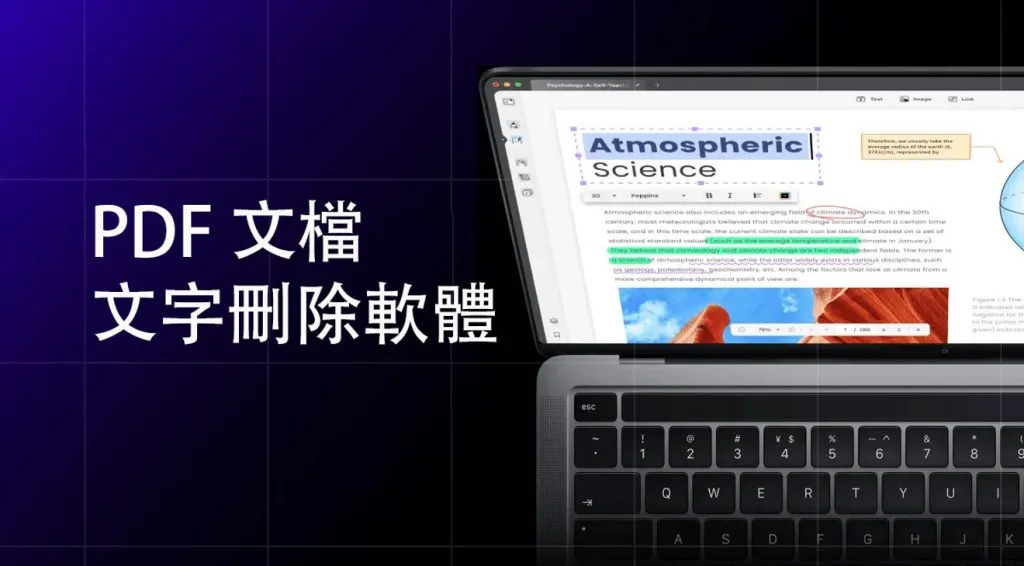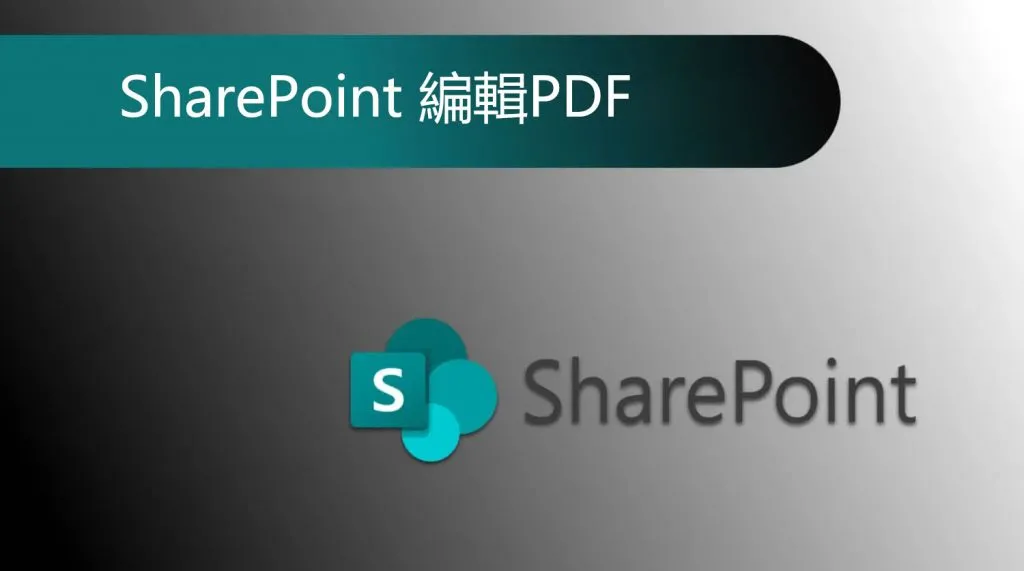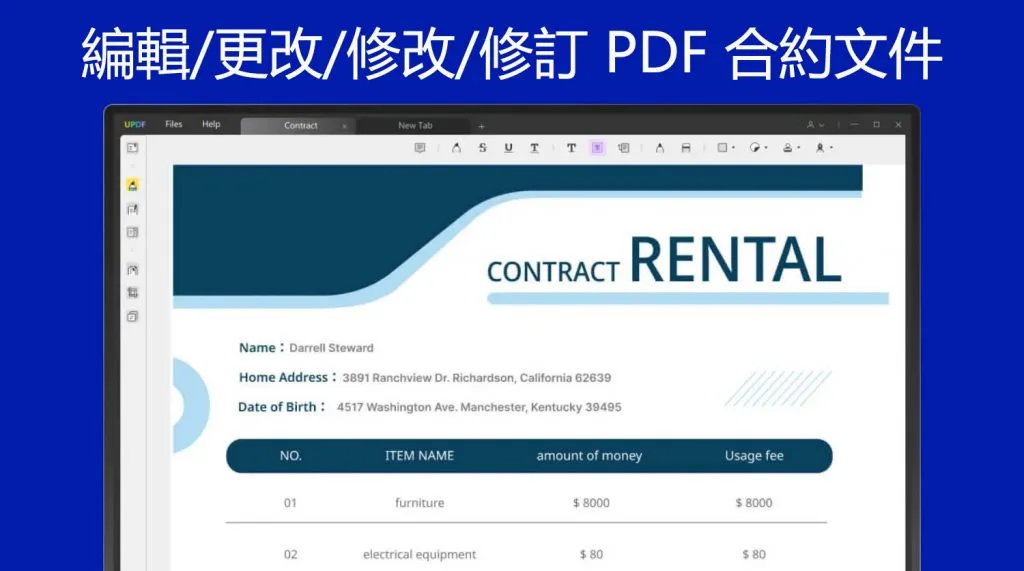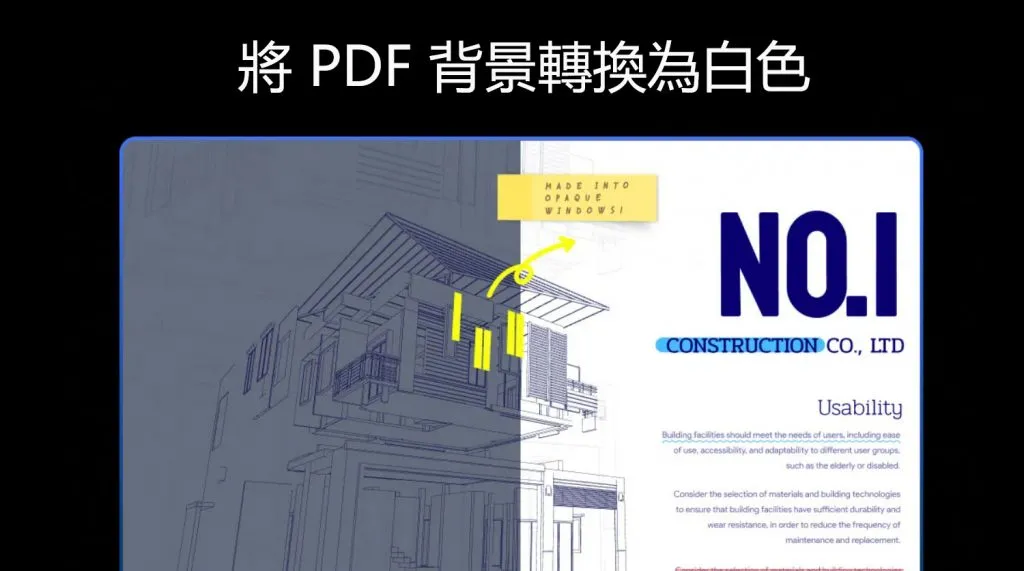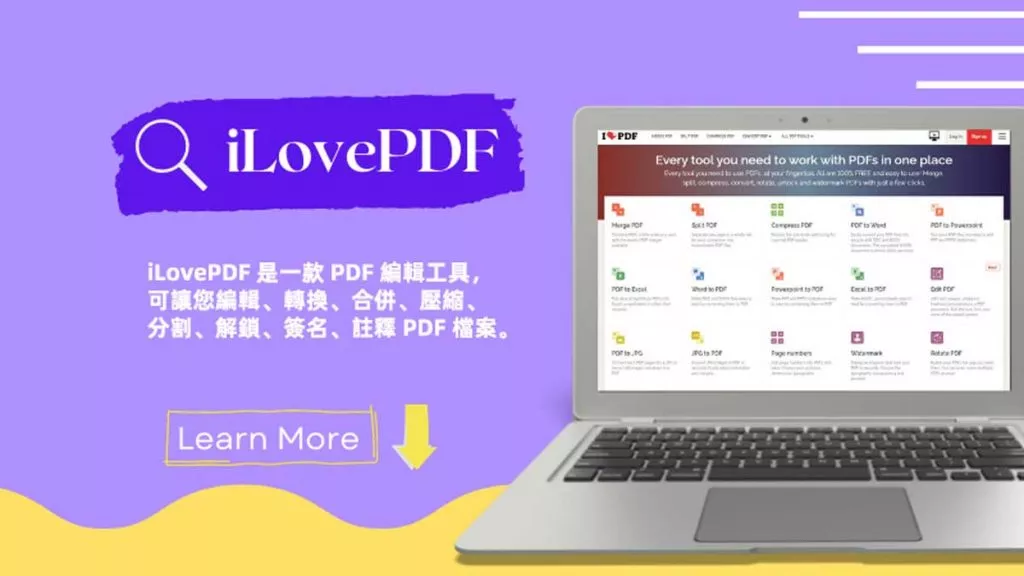由於其便攜性和快速處理能力,Chromebook 變得相當流行。學生和專業人士都使用它們來完成所有類型的作業,其中通常涉及 PDF 編輯。但是,在 Chromebook 上編輯 PDF 一直是用戶的問題。
Chromebook 上的 UPDF 等可靠的 PDF 編輯軟件可以讓您的工作更容易管理,它允許您方便地編輯和修改您的文件並與他人共享。立即下載並嘗試。
Windows • macOS • iOS • Android 100% secure
這篇文章將為您提供有關如何在 Chromebook 上編輯 PDF 的詳細指南,因此請務必通讀所有內容直到最後。
第 1 部分:Chromebook 上有內建 PDF 編輯器嗎?
是的,Google 現在引入了在 Chromebook 上本地編輯 PDF 的選項。這一切都始於 ChromeOS 73 中引入的註釋選項,該選項在 ChromeOS 104 中擴展到了 Gallery 應用程式中的編輯。
您可以在 Chromebook 上的圖庫應用程式中輕鬆編輯 PDF。它允許您輕鬆地將文字和數位墨水添加到 PDF 文件中。此外,您可以將編輯後的文件發送給您想要的任何人。
讓我們討論一下這種方法的一些優點和缺點:
優點
- 內建選項,無需額外應用程式
- 工作順利
缺點
- 對於初學者來說可能有點棘手
- 缺乏進階編輯選項
第 2 部分:如何在 Chromebook 上編輯 PDF - 4 種方法
在 Chromebook 上編輯 PDF 的方法有多種,從本機功能到第三方應用程式。讓我們在下面詳細討論它們。
方法 1. 使用 UPDF 在 Chromebook 上編輯 PDF
如果您沒有合適的軟體,PDF 編輯可能會非常棘手。一切都需要一個包含從編輯到註釋等所需功能的程式。值得慶幸的是,UPDF就是這樣一個程序,它為您帶來了 PDF 編輯器中任何人所需的所有關鍵功能。
此外,UPDF 與 Chromebook 無縫集成,使其成為專業工作和教育追求的理想選擇,我們建議您按下面的下載按鈕下載 UPDF 以管理您的 PDF 文件。
Windows • macOS • iOS • Android 100% secure
在深入研究使用 UPDF 在 Chromebook 上編輯 PDF 文件的細節之前,讓我們先探討一些使其與眾不同的值得注意的屬性。
注意:只有運行 64 位元作業系統的 Chromebook 才會與Android 版 UPDF相容。
UPDF的主要特點:
- 您需要的所有編輯功能:它具有在 Chromebook 上修改 PDF 文字、圖像、連結、頁面和其他元素的選項。 UPDF 的另一個值得注意的方面是它能夠更改文字屬性,例如大小、字體和顏色,同時保留原始格式。
- 完美註釋:借助適用於 Chromebook 的 UPDF,您可以在 PDF 中使用下劃線、突出顯示、刪除線等註釋,從而極大地豐富您的閱讀體驗。這提高了文件的視覺吸引力,同時使其更具吸引力。
- 修改影像:您可以在 Chromebook 上輕鬆裁剪、旋轉、取代或刪除 PDF 中的影像,不會出現任何問題。
編輯文字區塊
我們首先討論如何使用 UPDF 在 Chromebook 上編輯文字區塊。
- 下載 UPDF 並開啟任何您想要編輯的 PDF 檔案。
Windows • macOS • iOS • Android 100% secure
- 點擊左側工具列上的“編輯 PDF”,這將開啟另一個工具列。
- 選擇要編輯的文字區塊並點擊內部。
- 現在您可以根據需要編輯或替換文字。
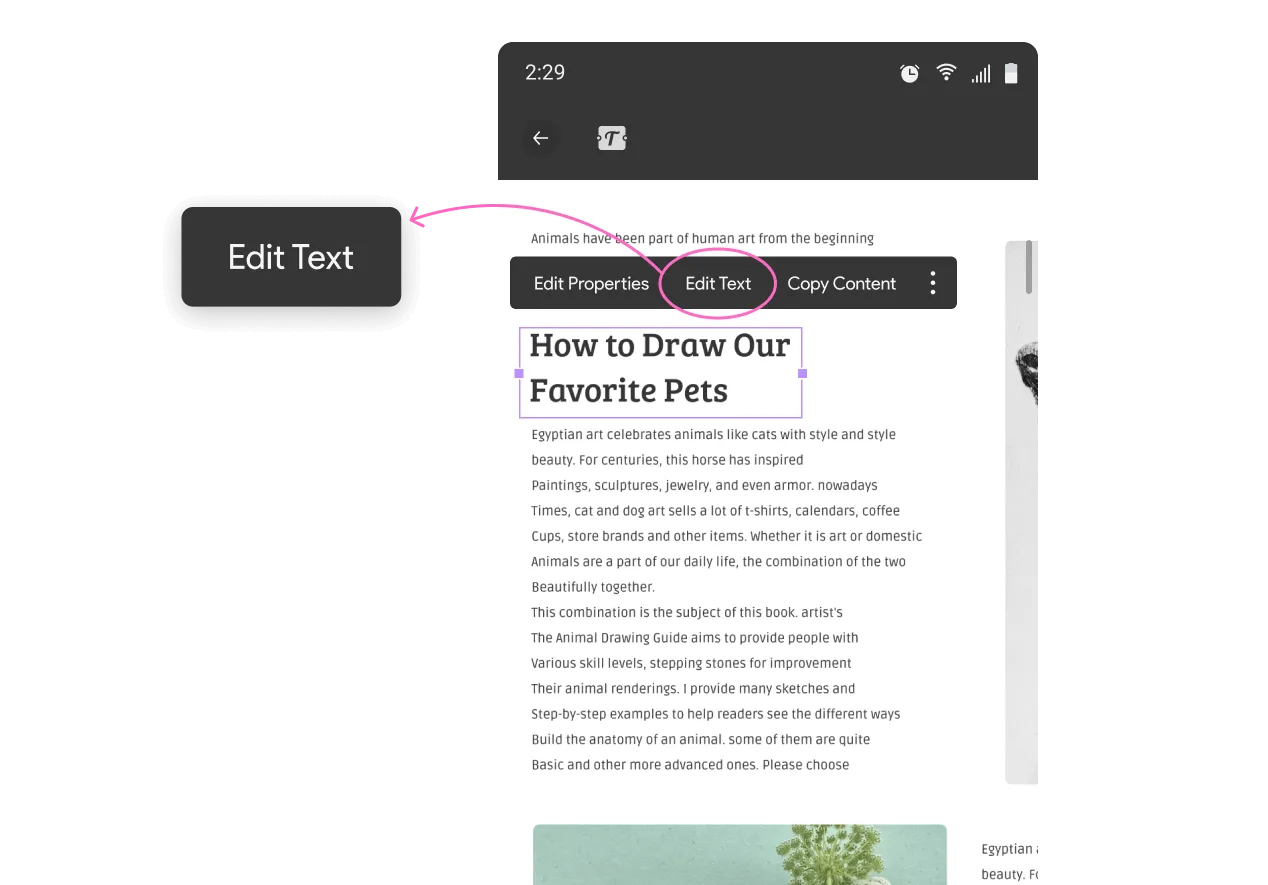
編輯 PDF 影像
- 在 UPDF 上開啟至少包含一張可編輯影像的 PDF 文件,然後按一下「可編輯 PDF」。
- 雙擊影像即可查看編輯工具列。
- 您可以選擇旋轉、裁切、提取、取代或刪除以將其套用到影像。
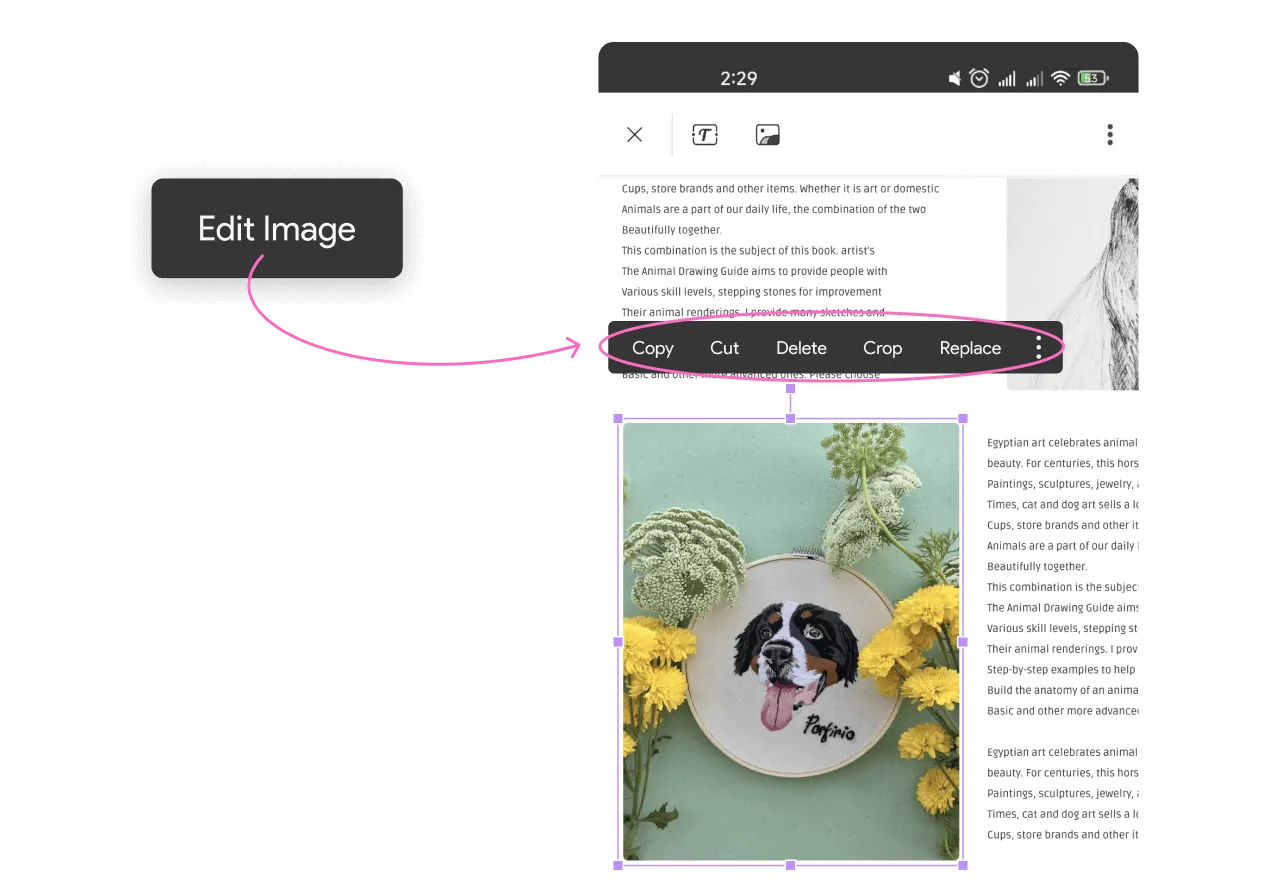
選擇選項後,UPDF 將要求您執行操作。例如,如果您選擇“調整圖像大小”,則必須拖曳邊緣。
就是這樣。透過 UPDF,您可以在幾分鐘內輕鬆地在 Chromebook 上編輯 PDF。
方法 2:使用 Soda PDF 在 Chromebook 上編輯 PDF
Soda PDF 是一款在 Chromebook 上編輯 PDF 的工具,具有文字編輯、文件分割、旋轉和提取圖像等多種功能。它還具有註釋功能,例如突出顯示、下劃線和刪除線,可幫助您追蹤文件中的重要資訊。借助其編輯功能,您可以像處理 Word 文件一樣處理 PDF。
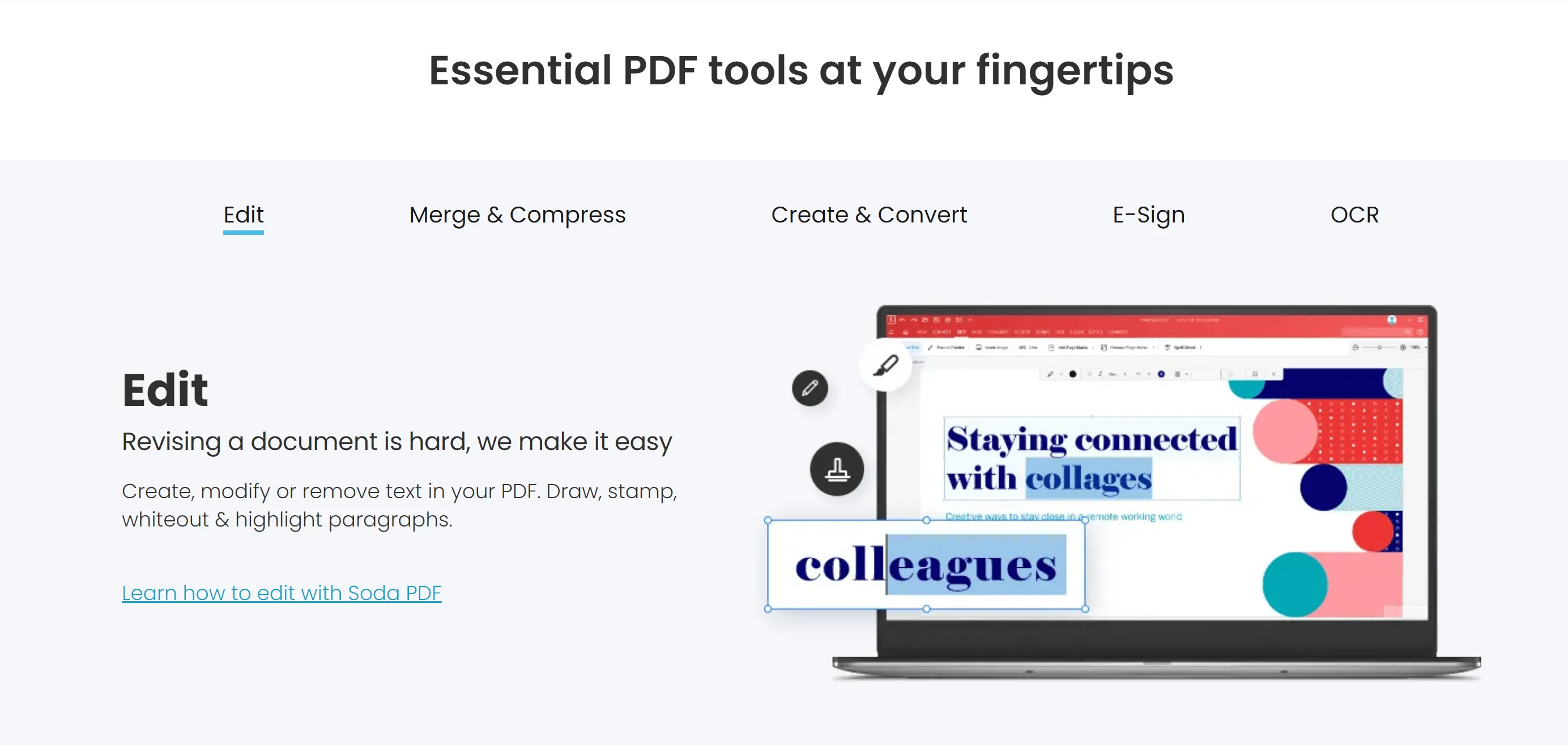
該程式可讓您將文件保存在雲端,其他人可以加入,從而提供協作平台。此外,Soda 還配備嚴格的安全措施,除非您願意,否則沒有人可以存取您的文件。您也可以使用密碼來保護您的 PDF。
讓我們討論一下Soda PDF的一些優點和缺點:
優點
- 各種各樣的編輯工具。
- 健全的安全措施。
缺點
- 偶爾會出現卡頓的狀況。
- 7 天試用期後付款。
方法 3:使用 Sejda 在 Chromebook 上編輯 PDF
它可以讓您在 Chromebook 上編輯 PDF,而無需添加浮水印。它提供了不錯的編輯功能,例如填寫表單、添加文字和圖像、建立連結、編輯超連結和註釋。
它有一個網頁整合工具,您可以將文件的連結發送給您的朋友,點擊它會自動在編輯器中開啟文件。這款適用於 Chromebook 的線上 PDF 編輯器會在 2 小時後刪除所有上傳的文件,因此您不必擔心隱私問題。
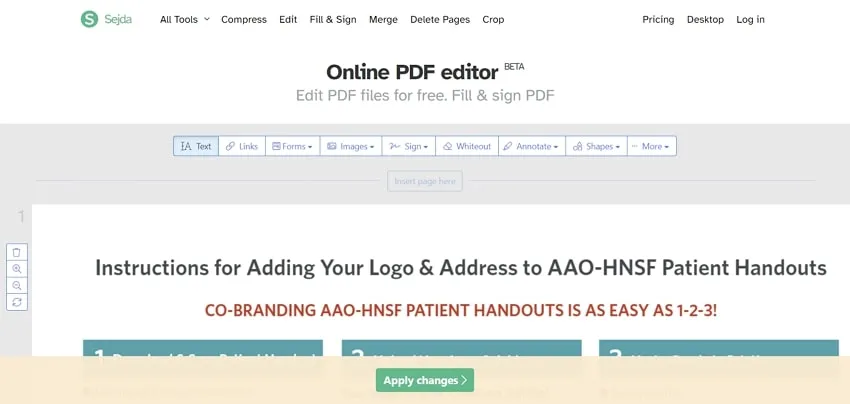
以下是 Sejda 的一些優點和缺點:
優點
- 不為編輯的文件添加浮水印。
- 有一個網路整合工具。
缺點
- 僅限於少於 200 頁的文件。
- 不允許您編輯超過 50 MB 的檔案。
方法 4:使用 PDFgear 在 Chromebook 上編輯 PDF
PDFgear 為您帶來了一個用於在 Chromebook 上編輯 PDF 的載入工具包。它超越了基本的檢視功能,還允許您將文件轉換為其他格式、添加簽名、提取文字、添加浮水印、壓縮 PDF 等。
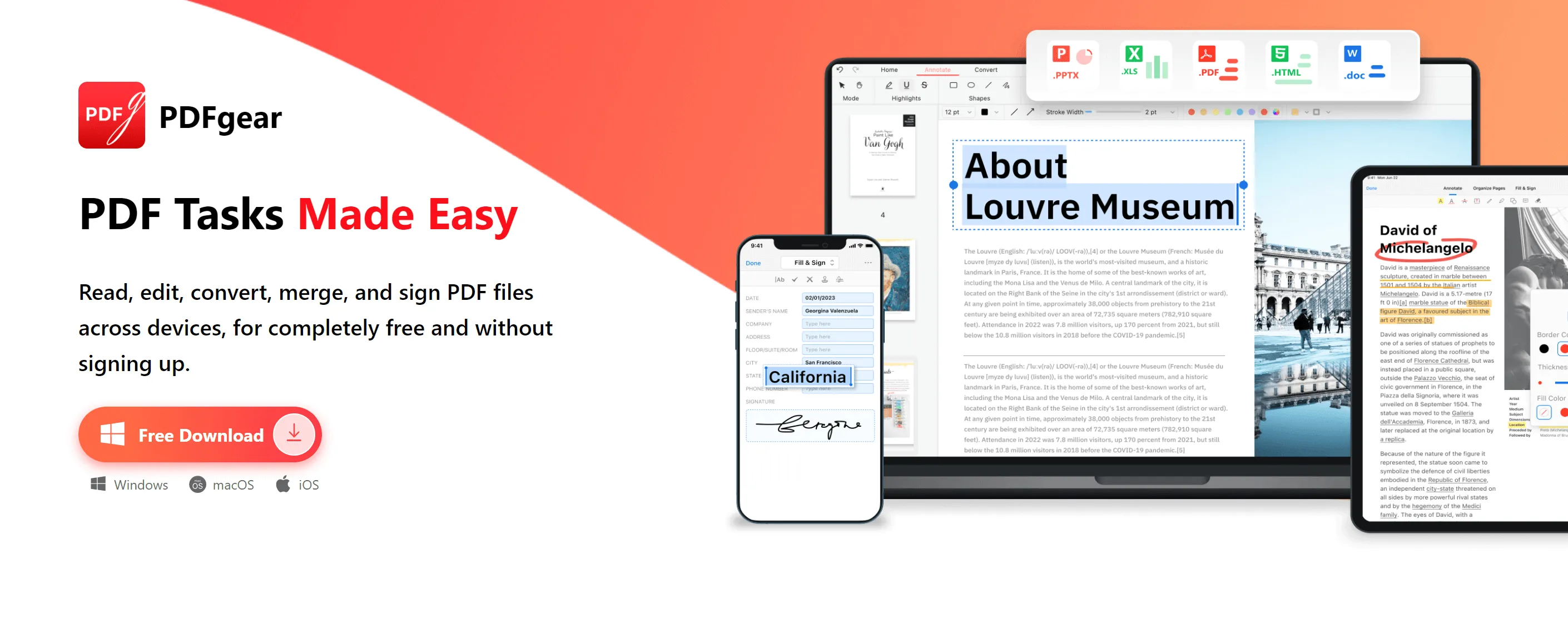
它在提取文字中有一個方便的工具,可讓您突出顯示文字的任何部分並在文字方塊中將其打開以進行複製。在 Chromebook 上處理 PDF 文件清單時,這樣的工具非常有用,因為否則選擇它們可能會令人沮喪。
以下是 PDFgear 的一些優點和缺點:
優點
- 沒有煩人的廣告或浮水印。
- 簽名和表單工具。
缺點
- 沒有簽名風格的字體。
- 每小時只能用於三個 PDF。
第 3 部分:額外提示:Chrome 中的 PDF 設定在哪裡?
以下是在 Chrome 中尋找和更改 PDF 設定的方法:
步驟1: 點選瀏覽器右上角的三個點,然後點選「設定」。
步驟2:在第四個位置的「設定」下開啟「隱私和安全」。
步驟 3: 點選「隱私權與安全性」下第四個位置的「網站設定」。
第四步: 開啟中間的附加內容設置,點選PDF文件。
第 5 步: 按一下「下載 PDF」將其直接下載到您的設備,或按一下「在 Chrome 中開啟 PDF」以在新分頁中開啟它們。
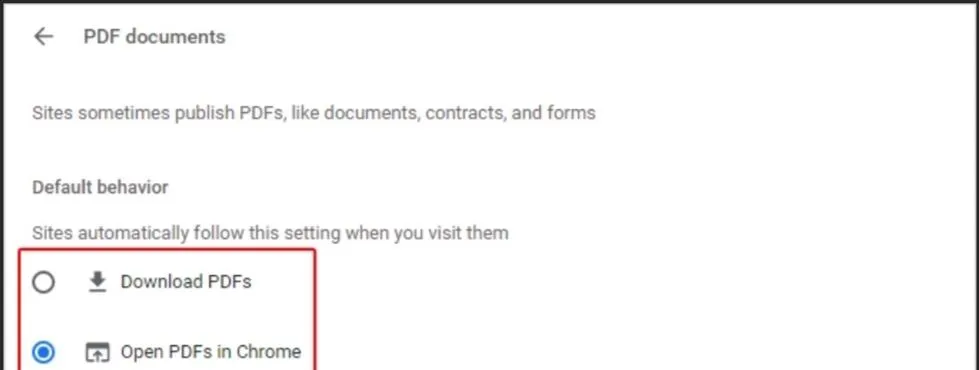
結論
目前 Chromebook 上的 PDF 編輯功能有一定的局限性,但 UPDF 等替代方案可提供更全面、更高級的編輯體驗。借助 UPDF,使用者可以享受一套強大的工具和功能,使他們能夠輕鬆地將 PDF 文件修改為所需的規格。它使 UPDF 成為需要大量修改的人的理想選擇。
因此,立即下載並開始像專業人士一樣編輯您的 PDF 文件!
Windows • macOS • iOS • Android 100% secure
 UPDF
UPDF
 UPDF for Windows
UPDF for Windows UPDF for Mac
UPDF for Mac UPDF for iPhone/iPad
UPDF for iPhone/iPad UPDF for Android
UPDF for Android UPDF AI Online
UPDF AI Online UPDF Sign
UPDF Sign Edit PDF
Edit PDF Annotate PDF
Annotate PDF Create PDF
Create PDF PDF Form
PDF Form Edit links
Edit links Convert PDF
Convert PDF OCR
OCR PDF to Word
PDF to Word PDF to Image
PDF to Image PDF to Excel
PDF to Excel Organize PDF
Organize PDF Merge PDF
Merge PDF Split PDF
Split PDF Crop PDF
Crop PDF Rotate PDF
Rotate PDF Protect PDF
Protect PDF Sign PDF
Sign PDF Redact PDF
Redact PDF Sanitize PDF
Sanitize PDF Remove Security
Remove Security Read PDF
Read PDF UPDF Cloud
UPDF Cloud Compress PDF
Compress PDF Print PDF
Print PDF Batch Process
Batch Process About UPDF AI
About UPDF AI UPDF AI Solutions
UPDF AI Solutions AI User Guide
AI User Guide FAQ about UPDF AI
FAQ about UPDF AI Summarize PDF
Summarize PDF Translate PDF
Translate PDF Chat with PDF
Chat with PDF Chat with AI
Chat with AI Chat with image
Chat with image PDF to Mind Map
PDF to Mind Map Explain PDF
Explain PDF Scholar Research
Scholar Research Paper Search
Paper Search AI Proofreader
AI Proofreader AI Writer
AI Writer AI Homework Helper
AI Homework Helper AI Quiz Generator
AI Quiz Generator AI Math Solver
AI Math Solver PDF to Word
PDF to Word PDF to Excel
PDF to Excel PDF to PowerPoint
PDF to PowerPoint User Guide
User Guide UPDF Tricks
UPDF Tricks FAQs
FAQs UPDF Reviews
UPDF Reviews Download Center
Download Center Blog
Blog Newsroom
Newsroom Tech Spec
Tech Spec Updates
Updates UPDF vs. Adobe Acrobat
UPDF vs. Adobe Acrobat UPDF vs. Foxit
UPDF vs. Foxit UPDF vs. PDF Expert
UPDF vs. PDF Expert